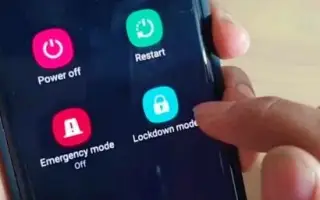Tento článok je sprievodcom nastavením s niekoľkými užitočnými snímkami obrazovky, ako nastaviť funkciu režimu uzamknutia v systéme Android.
Android ponúka viac bezpečnostných funkcií ako iné mobilné operačné systémy. Ak chcete napríklad chrániť svoje zariadenie, môžete povoliť odomykanie tvárou, odomykanie odtlačkom prsta, inteligentný zámok a ďalšie. Tieto možnosti zabezpečenia uzamknutej obrazovky pridávajú ďalšiu úroveň zabezpečenia, ale sú stále menej bezpečné ako kódy PIN, vzory a heslá. .
To je jediný dôvod, prečo vás Android po reštarte požiada o zadanie hesla/PIN/vzoru, aj keď je už odomknutie odtlačkom prsta alebo tvárou povolené. Menej bezpečné zabezpečenie uzamknutej obrazovky, ako je odomykanie odtlačkom prsta a tvárou a Smart Lock, zabraňujú neoprávnenému prístupu k vášmu zariadeniu. Stále existuje veľa medzier a skúsení hackeri ich dokážu obísť.
Ak sa teda obávate, že niekto odomkne odtlačok prsta, uzamknutie tváre a inteligentný zámok vášho zariadenia, je najlepšie povoliť a používať režim uzamknutia.
Nižšie je uvedený postup, ako nastaviť funkciu režimu uzamknutia v systéme Android. Pokračujte v posúvaní a skontrolujte to.
Aký je režim uzamknutia systému Android?
Režim uzamknutia je bezpečnostná funkcia navrhnutá tak, aby blokovala všetky biometrické údaje a rozpoznávanie hlasu prostredníctvom funkcie Smart Lock. Keď povolíte režim uzamknutia, môžete svoje zariadenie Android odomknúť iba pomocou kódu PIN, vzoru alebo hesla.
Funkcia zabezpečenia teda deaktivuje všetky menej bezpečné spôsoby odomknutia smartfónu so systémom Android . Je to malá funkcia, ale môžete svoj telefón ešte viac zabezpečiť, ak ako predvolené zabezpečenie uzamknutej obrazovky povolíte ochranu PIN, vzor alebo heslo.
Proces aktivácie a používania režimu uzamknutia v systéme Android
Režim uzamknutia je k dispozícii na zariadeniach Samsung Galaxy a niektorých zariadeniach so systémom Android vo verzii 9 alebo novšej. Tu je postup, ktorý treba dodržať.
- Najprv otvorte zásuvku aplikácie pre Android a klepnite na aplikáciu Nastavenia .
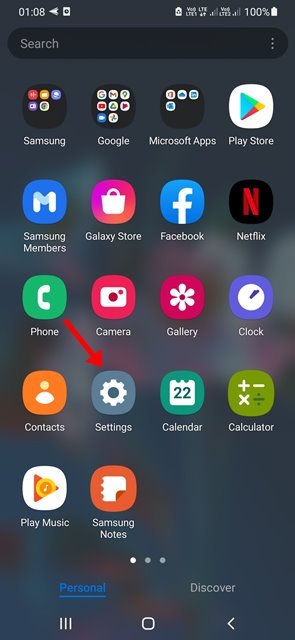
- V Nastaveniach sa posuňte nadol a klepnite na Uzamknúť obrazovku .
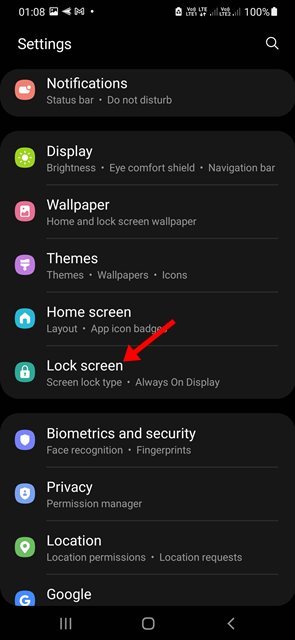
- Potom sa na uzamknutej obrazovke posuňte nadol a klepnite na Nastavenia bezpečnostného zámku .
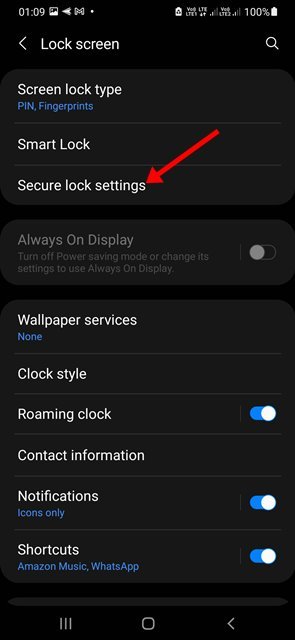
- Na obrazovke Nastavenia bezpečnostného zámku nájdite možnosť Zobraziť zámok. Ak chcete povoliť režim uzamknutia, povoľte prepínač Zobraziť možnosti uzamknutia .
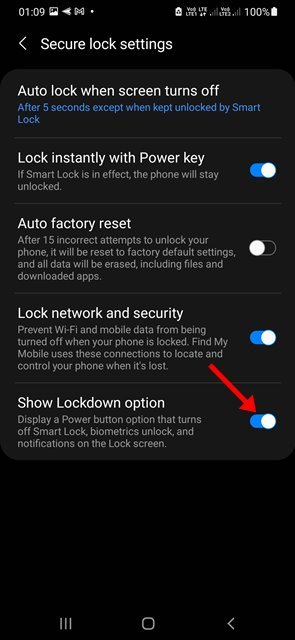
- Potom stlačte a podržte tlačidlo napájania na telefóne. Novú možnosť uzamknutia nájdete v ponuke Vypnúť .
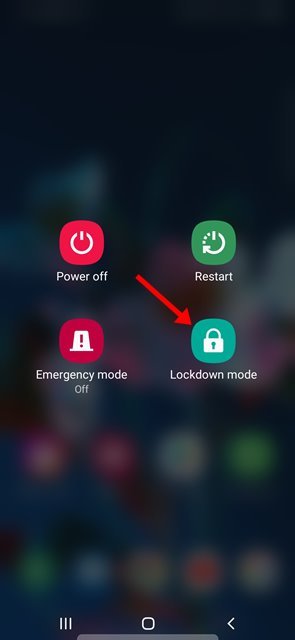
Nastavenie je dokončené. Klepnutím na režim uzamknutia okamžite uzamknete telefón. Na odomknutie telefónu musíte zadať kód PIN, vzor alebo heslo, ktoré ste nastavili.
Vyššie sme videli, ako nastaviť funkciu režimu uzamknutia v systéme Android. Dúfame, že vám tieto informácie pomohli nájsť to, čo potrebujete.